KitaTekno.com – Cara kompres file word. Pernahkan anda ingin mengirim file word tugas tetapi tidak bisa karena filenya yang terlalu besar? Tidak perlu pusing karena cara mengatasinya sangat mudah. Bisa tanpa aplikasi tambahan bahkan tanpa internet pun bisa.
File word akan menjadi besar dan berat karena isinya yang banyak. Akan tetapi, beberapa orang merasa isi atau halaman didalamnya sedikit tetapi filenya tetap saja berat.
Cara Kompres File Word Cepat dan Mudah
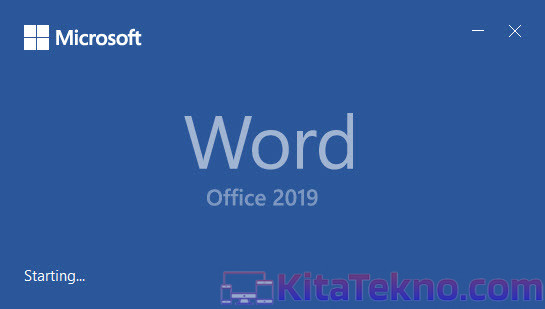
Hal ini dapat dikarenakan oleh adanya file gambar yang cukup banyak atau berat yang disisipkan pada file atau terdapat grafik di dalamnya. Sehingga anda dapat mengurangi gambar atau grafik yang berat untuk mendapatkan file yang tidak berat juga.
Akan tetapi, tentu saja cara tersebut membuat kita jadi tidak puas dengan hasilnya karena gambar yang diperkecil tidak sesuai keinginan atau mengkompres gambar terlalu kecil sehingga kualitas gambarnya menjadi tidak bagus.
Anda bisa mencoba cara-cara berikut ini untuk mengatasi permasalahan tersebut dengan cepat.
1. Cara Kompres File Word online tanpa aplikasi
Cara ini sangat cepat dan mudah dilakukan tetapi anda perlu menggunakan internet.
- Carilah di google.com dengan kata “kompres file word” atau langsung masuk ke web smallpdf.com ilovepdf.com pdfcandle.com

- Klik pilihan kompres dan masukkan file yang akan anda kompres. Masukkan file bisa menggunakan “Pilih file” kemudian cari dimana file anda disimpan atau langsung drag (seret) file anda ke tempat memasukkan file tersebut
- Download file word yang sudah dikompres tersebut.
- Selesai, anda sudah mendapatkan file word dengan ukuran yang lebih kecil.
2. Cara Kompres File Word offline tanpa aplikasi tambahan
Cara online memang sangat mudah tetapi terkadang anda kehabisan internet atau wifi sedang mati. Jangan khawatir, karena kitatekno.com memiliki cara alternatif yang bisa anda gunakan untuk mengkompres file tanpa menggunakan internet.
Anda bisa mengkompres ukuran gambar-gambar yang ada pada file anda. Dibandingkan anda memotong atau memperkecil ukuran gambar-gambar pada file anda secara manual, berikut ini cara cepat untuk membuat file anda jadi lebih kecil:
- Buka file word anda
- Klik File>Save as>Browse
- Setelah muncul kotak save as, klik Tools yang berada di bagian bawah
- Lalu pilih deleted cropped areas of picture dan pilih Email (96 ppi)

Tools 
Pilih compres picture Klik ok dan save
- Selesai, anda sudah mendapatkan file word dengan ukuran yang lebih kecil.
Nah, 2 cara tadi tentu efektif dan mudah jika anda mencobanya. Cara-cara ini juga sangat membantu dan bisa dengan cepat dilakukan.
Namun beberapa orang menginginkan file yang sangat kecil atau tidak puas dengan kompres yang telah dilakukan. Anda dapat melakukan kompres file yang telah dikompres untuk membuatnya lebih kecil lagi.
Beberapa web juga menyediakan kompres dengan lebih kecil lagi sebagai fitur premium yang bisa anda beli jika sering membutuhkan cara tersebut.
Perlu anda ketahui juga, beberapa orang menyalin atau meng-copy dari web sehingga bukan hanya tulisan yang tersalin dari web tetapi juga dengan format web tersebut. Hal ini tentu membuat file anda menjadi lebih besar. Maka pastikan anda tidak meng-copy format tulisan web Ketika mengambilnya.
Jika format tulisan web tersalin secara otomatis, anda bisa meng-copy dengan terlebih dahulu meng-klik kanan dan memilih di “Paste option” > “Keep Text Only”
Cara mengkompres file word online bisa juga anda lakukan untuk jenis file lainnya yang disediakan oleh web tersebut seperti format pdf, csv, dan lainnya.


